Pierwsze kroki: Jak wymiarować obiekty
Poziom trudności: Początkujący
Wymiarowanie można dodawać bezpośrednio do obiektów na rysunku w warstwie projektowej lub jako adnotacje w oknie widoku. Predefiniowana klasa „Linie wymiarowe” ułatwia dostosowanie koloru i tekstu wymiarów.
W tym samouczku wykonasz następujące czynności:
Ustawisz jednostki dokumentu dla liczb wymiarowych;
Wymodelujesz proste pudełko na chusteczki higieniczne i dodasz do niego wymiary;
Edytuj klasę linii wymiarowych.
Utworzysz styl tekstu dla liczb wymiarowych;
Dodasz wymiarowanie jako adnotacje w oknie widoku.
Lokalizacja poleceń i narzędzi jest zależna od środowiska roboczego. Skorzystaj z funkcji Wyszukaj w Vectorworks (oznaczonej lupą), aby szybko znaleźć polecenia lub narzędzia; zob. Szybkie wyszukiwanie w Vectorworks. Poza tym możesz również zajrzeć do pliku PDF „Polecenia i narzędzia”, dostępnym w spisie treści podręcznika użytkownika.
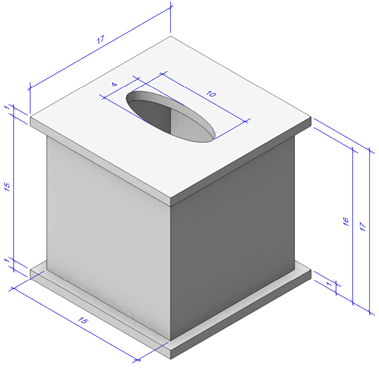
Definicja jednostek dokumentu dla liczb wymiarowych
Wybierz polecenie Nowy w menu Plik, aby otworzyć nowy, pusty plik. Dokument zostanie otwarty w rzucie 2D/głównym.
Za chwilę narysujesz małe pudełko, dlatego zmniejsz domyślną skalę warstwy. Kliknij prawym przyciskiem myszy w obszarze rysunku i wybierz z menu kontekstowego polecenie Skala warstwy aktywnej, aby otworzyć okno dialogowe „Skala warstwy projektowej”. W sekcji „System metryczny” kliknij skalę 1:2.
Następnie przejdź do menu Plik > Ustawienia dokumentu > Jednostki. Zakładka „Gł. liczby wymiarowe” wyznacza sposób wyświetlania jednostek w liniach wymiarowych. Na potrzeby tego samouczka należy zmienić ustawienia w następujący sposób:
Jednostki = Centymetry
Typ zaokrąglania = Zapis dziesiętny
Dokładność liczb dziesiętnych = .01
Dno pudełka
Potrzebny jest nam obiekt 3D, do którego można dodać wymiary. Dlatego narysujemy pudełko na chusteczki.
Na Pasku widoku wybierz na liście Aktywny widok/Widoki standardowe opcję „Z prawej izometrycznie”, naciśnij „3” na klawiaturze numerycznej lub użyj kostki nawigacyjnej, aby przełączyć się na widok 3D.
Aktywuj narzędzie Prostokąt  , a następnie zaznacz na Pasku trybów Przy użyciu przekątnej
, a następnie zaznacz na Pasku trybów Przy użyciu przekątnej  .
.
Kliknij i przeciągnij, aby utworzyć kwadrat o długości boku 18 cm. Kliknij ponownie, aby zakończyć.
Najedź kursorem na obiekt. Podświetlenie w kolorze czerwonym wskazuje, że aktywny jest tryb Ekstruzja  . Kliknij i przeciągnij strzałkę z obustronnym grotem w górę, aby utworzyć ekstruzję o wysokości 1 cm.
. Kliknij i przeciągnij strzałkę z obustronnym grotem w górę, aby utworzyć ekstruzję o wysokości 1 cm.
Boki pudełka
Aktywuj narzędzie Prostokąt, a następnie zaznacz na Pasku trybów Przy użyciu przekątnej  .
.
Najedź kursorem na dno pudełka. Fioletowe podświetlenie wskazuje automatyczną płaszczyznę roboczą. To oznacza, że następny narysowany obiekt zostanie umieszczony na tej płaszczyźnie. Kliknij środek ekstrudowanej powierzchni i przeciągnij kursor w kierunku narożnika. Kliknij, aby utworzyć kwadrat o długości boku 15 cm.
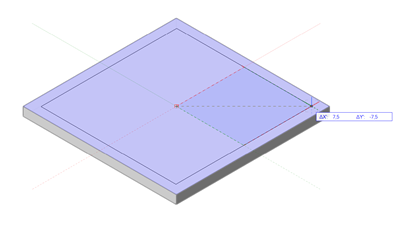
Najedź kursorem na kwadrat, aby ponownie uzyskać dostęp do trybu Ekstruzja. Przeciągnij strzałkę w górę i kliknij, aby utworzyć ekstruzję o wysokości 15 cm. W następnych krokach „wepchniesz” wnętrze tej ekstruzji w głąb, zachowując krawędzie pudełka o grubości 1 cm.
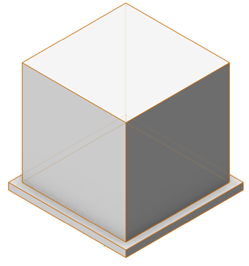
Ponownie aktywuj narzędzie Prostokąt, a następnie zaznacz na Pasku trybów Ekstruzja + scalenie  .
.
Kliknij środek ekstrudowanej powierzchni i przeciągnij kursor w kierunku narożnika. Kliknij, aby utworzyć kwadrat o boku 13 cm.
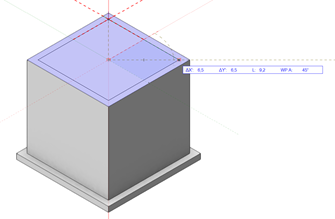
Najedź kursorem na kwadrat, aby uzyskać dostęp do trybu Ekstruzja. Przeciągnij strzałkę w głąb obiektu poniżej dolnej krawędzi ekstruzji (-16 cm) i kliknij, aby zakończyć operację „wepchnięcia”.
Wieko pudełka
Włącz narzędzie Zaznaczenie w zestawie narzędzi podstawowych.  Naciskając klawisz Ctrl, kliknij lewy dolny róg dna pudełka i wyciągnij go w górę, aby utworzyć duplikat ekstruzji 16 cm powyżej dna pudełka.
Naciskając klawisz Ctrl, kliknij lewy dolny róg dna pudełka i wyciągnij go w górę, aby utworzyć duplikat ekstruzji 16 cm powyżej dna pudełka.
Włącz narzędzie Owal  i kliknij ikonkę Przy użyciu punktu środkowego
i kliknij ikonkę Przy użyciu punktu środkowego  na Pasku trybów.
na Pasku trybów.
Najedź kursorem na wieko pudełka, aby aktywować automatyczną płaszczyznę roboczą. Kliknij środek ekstrudowanej powierzchni i przeciągnij kursor w kierunku wybranej krawędzi. Kliknij, aby wyznaczyć mniejszy promień owalu, wynoszący 2 cm. Następnie przeciągnij kursor w kierunku sąsiedniej krawędzi; kliknij, aby narysować główny promień, o długości 5 cm, i utworzyć owal.
Najedź kursorem na owal i przeciągnij kursor w dół na odległość -2 cm, aby wyciąć otwór w górnej części pudełka. Nie przejmuj się, nie będziemy modelować żadnych chusteczek. Nadszedł czas na wymiarowanie!
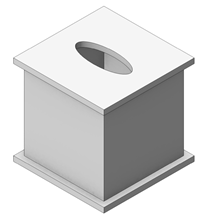
Wymiarowanie
Użyj narzędzia Ukośna linia wymiarowa  , które pozwala wstawić linie wymiarowe pod dowolnym kątem.
, które pozwala wstawić linie wymiarowe pod dowolnym kątem.
Na Pasku trybów wybierz jeden z predefiniowanych standardów (dla opcji Standard) oraz jednostki dokumentu (dla opcji Jednostki).
Można też utworzyć niestandardowy standard linii wymiarowej, jak również niestandardowe jednostki, które mają spełniać określone wymagania.
Użyj każdego z trybów narzędzia, aby zwymiarować inne elementy pudełka. Kliknij dwa punkty do zwymiarowania i przeciągnij kursor od obiektu, aby wyświetlić podgląd zarówno długości linii pomocniczych, jak i płaszczyznę, na której zostanie umieszczona linia wymiarowa. Kliknij, aby wyznaczyć położenie linii wymiarowej.
Jeśli tryb zawiera więcej pojedynczych linii wymiarowych, kliknij wszystkie punkty, które chcesz uwzględnić, a następnie kliknij dwukrotnie ostatni punkt, aby zakończyć wymiarowanie.
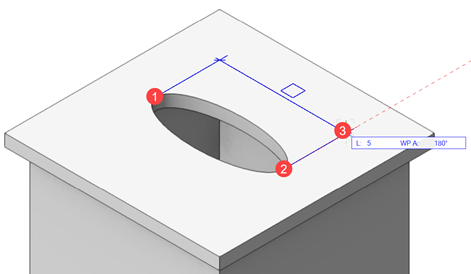
Dostępne są trzy tryby:
Ukośna linia wymiarowa  : wymiarowanie przy użyciu pojedynczej linii wymiarowej;
: wymiarowanie przy użyciu pojedynczej linii wymiarowej;
Ukośny łańcuch wymiarowy  : wymiarowanie za pomocą ciągłego łańcucha;
: wymiarowanie za pomocą ciągłego łańcucha;
Spiętrzone ukośne linie wymiarowe mierzone od linii bazowej  : zestaw linii wymiarowych mierzonych od tej samej linii bazowej.
: zestaw linii wymiarowych mierzonych od tej samej linii bazowej.
Wstaw spiętrzone ukośne linie wymiarowe
Jeśli konieczne jest przesunięcie ramki tekstowej w celu zwiększenia czytelności, należy użyć narzędzia Zaznaczenie, aby zaznaczyć pole tekstowe i przeciągnąć je w inne miejsce. W ten sam sposób można przesuwać linie wymiarowe.
Edytuj klasę linii wymiarowych.
Znaczniki wymiarowania mogą mieć niestandardową czcionkę lub określony kolor. Wszystkie linie wymiarowe zostaną automatycznie sklasyfikowane jako Linie wymiarowe, dzięki czemu można edytować klasę i zmienić wszystkie wymiary jednocześnie.
Należy jednak pamiętać, że ustawienia klasy nie sterują wszystkimi elementami wymiarowania.
Kolor, grubość linii i styl tekstu są definiowane przez klasę Linie wymiarowe.
Czcionka, rozmiar i styl są kontrolowane przez styl tekstu, który jest częścią ustawień klasy.
Znaczniki linii są wyznaczane przez standard linii wymiarowej; lista rozwijana standardów znajduje się na Pasku trybów dla wszystkich narzędzi wymiarowania.
Aby edytować klasę linii wymiarowej, wykonaj następujące czynności:
Kliknij menu Narzędzia > Organizacja, aby otworzyć okno dialogowe Organizacja. Ewentualnie użyj skrótu Ctrl+Shift+O.
Zaznacz żądaną klasę i kliknij Edytuj, aby otworzyć okno dialogowe „Edytuj klasy”.
W sekcji Atrybuty kliknij opcję Nadawanie automatyczne oraz zmień Kolor i Grubość pióra. Pamiętaj, że wybór znacznika w tym miejscu nie będzie miał żadnego wpływu na rysunek. Jeśli nie chcesz tła za liczbami wymiarowymi, możesz również zmienić Styl wypełnienia. Wskaż opcję „Brak”.
Następnie utwórz nowy styl tekstu dla liczb wymiarowych. W sekcji Styl tekstu w tym samym oknie zaznacz opcję Nadawanie automatyczne. Na liście Styl tekstu wybierz opcję Nowy, aby otworzyć okno dialogowe „Utwórz styl tekstu”.
Wprowadź Nazwę stylu i wybierz dowolny Rodzaj czcionki, Rozmiar czcionki oraz Styl czcionki. Pamiętaj, że wybór koloru w tym miejscu nie będzie miał żadnego wpływu na rysunek. Na ekranie pojawi się komunikat z prośbą o potwierdzenie tej operacji.
Po zapisaniu ustawień klasy wymiarowanie na rysunku zostanie zaktualizowane.
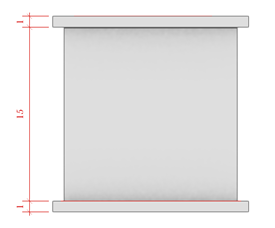
Dodawanie wymiarowania jako adnotacji w oknie widoku
Okno widoku arkusza prezentacji dostarcza widok modelu, taki jak rozwinięcie ścian wewnętrznych lub okno detalu. Zawartość takiego okna może być w razie potrzeby wyrenderowana i uzupełniona adnotacjami. Jeśli rysunek ulegnie zmianie, łatwo można zaktualizować okno widoku, aby odzwierciedlało zmiany.
Do tej chwili dodawaliśmy wymiarowanie do warstwy projektowej. Teraz dodamy wymiarowanie do adnotacji w oknie widoku. W przypadku obiektów 3D powierzchnia, do której dodawane jest wymiarowanie, musi być wyrównana do płaszczyzny ekranowej, aby uzyskać dokładny pomiar.
Zaznacz część pudełka na chusteczki, a następnie przełącz się na Widok z góry.
Naciśnij klawisz Ctrl podczas przeciągania, tworząc duplikat pudełka, oddalony o kilka centymetrów od oryginalnego obiektu. Za chwilę utworzysz skadrowane okno widoku, do którego możemy dodać wymiary.
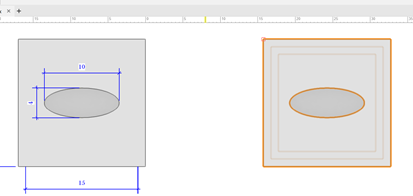
Użyj narzędzia Prostokąt, aby narysować prostokąt wokół powielonego pudełka. Po zaznaczeniu prostokąta przejdź do menu Widok > Utwórz okno widoku. Gdy pojawi się komunikat, potwierdź, że zaznaczony obiekt ma posłużyć do skadrowania okna widoku.
W oknie „Okno widoku” kliknij Utwórz w i wybierz opcję „Nowy arkusz prezentacji”. W oknie „Nowy arkusz prezentacji” zaakceptuj wartości domyślne i kliknij OK, aby utworzyć arkusz.
Wróć do okna dialogowego „Okno widoku”, wprowadź Tytuł rysunku i kliknij OK, aby utworzyć okno widoku.
Zostanie wyświetlony nowy arkusza z zaznaczonym oknem widoku. Kliknij obiekt prawym przyciskiem myszy, a następnie zaznacz w menu kontekstowym polecenie Edytuj adnotacje. Ujęcie widoku zostanie obramowane pomarańczową ramką, która wskazuje, że jesteś w trybie edycji.
Okno widoku jest wyświetlane w rzucie 2D/głównym. Włącz narzędzie Pozioma/Pionowa linia wymiarowa  . Linie wymiarowe będą ograniczone do osi X i Y płaszczyzny, na której wstawiono te linie. Dodaj kilka poziomych i pionowych linii wymiarowych do pudełka. Kliknij przycisk Zamknij adnotacje, aby opuścić tryb edycji.
. Linie wymiarowe będą ograniczone do osi X i Y płaszczyzny, na której wstawiono te linie. Dodaj kilka poziomych i pionowych linii wymiarowych do pudełka. Kliknij przycisk Zamknij adnotacje, aby opuścić tryb edycji.
Na tym samym arkusza można umieścić więcej okien widoku, aby zaprezentować różne widoki tych samych obiektów.
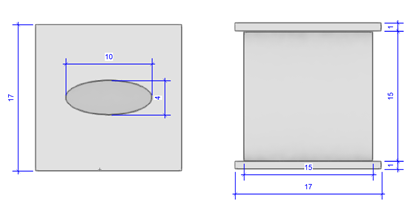
Dwa okna widoku pokazujące wymiary pudełka w widoku z góry (po lewej) oraz w widoku z przodu (po prawej)

Potrzebujesz więcej informacji? Poproś o pomoc naszego wirtualnego asystenta Dexa! ![]()